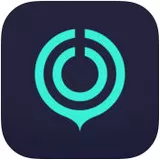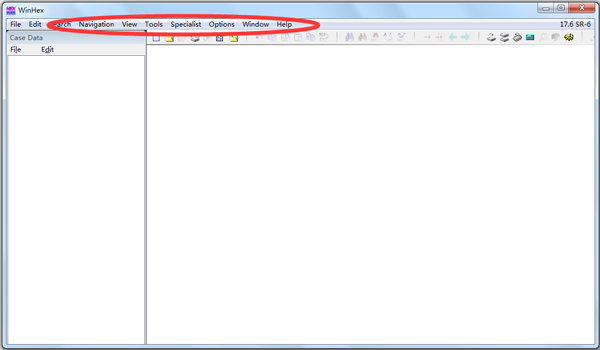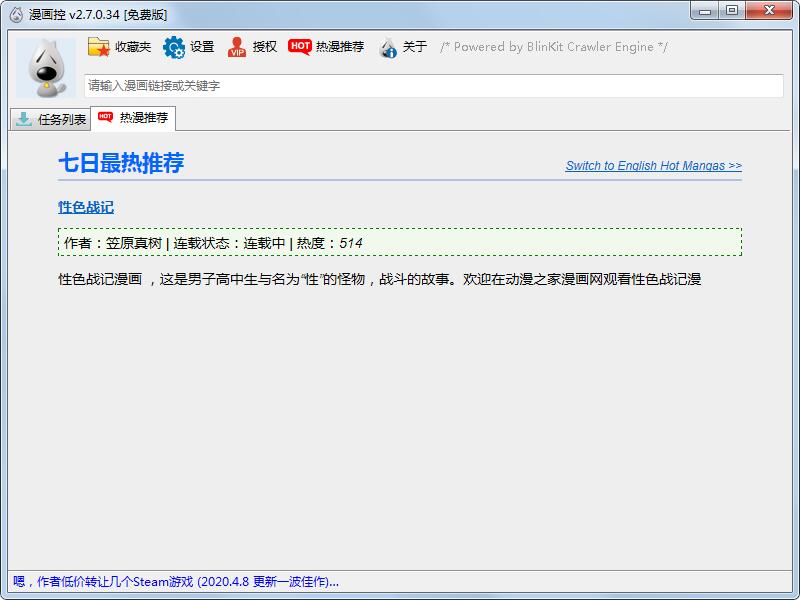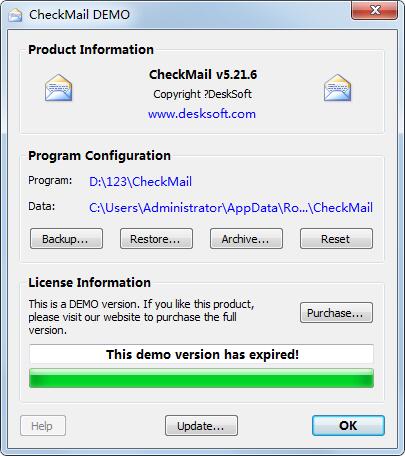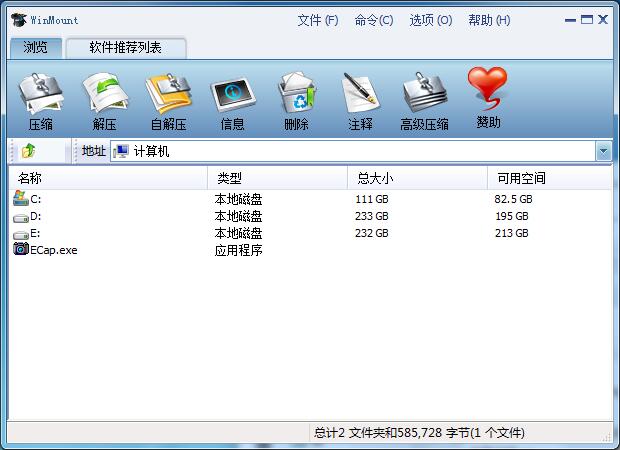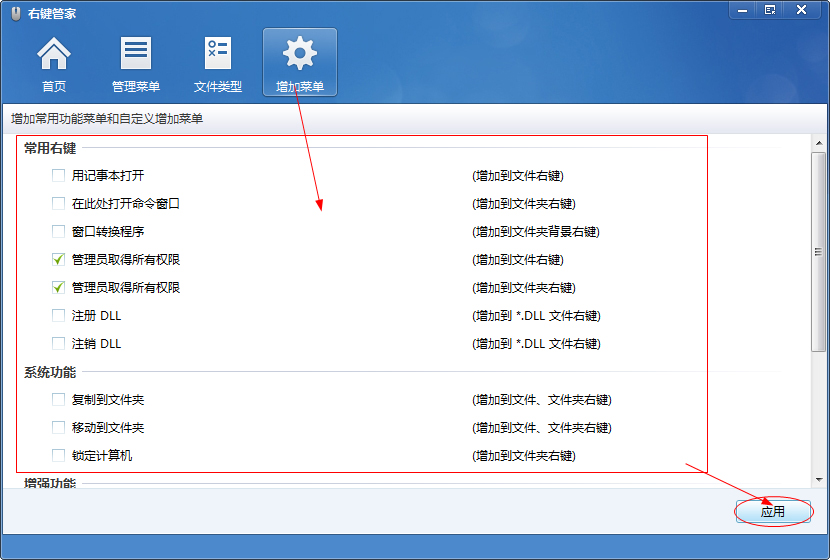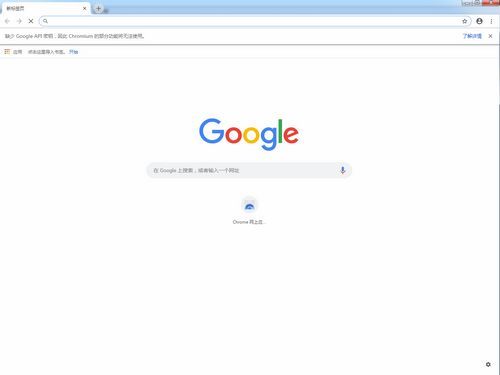CAJViewer官方版是中国期刊网的专用全文格式阅读器,与超星阅读器类似,CAJViewer官方版也是一个电子图书阅读器,支持中国期刊网的CAJ、NH、KDH和PDF格式文件阅读。caj阅读器也可阅读下载后的中国期刊网全文,是期刊网读者必不可少的阅读器。
功能介绍
页面设置
可通过[放大]、[缩小]、[指定比例]、[适应窗口宽度]、[适应窗口高度]、[设置默认字体]、[设置背景颜色]等功能改变文章原版显示的效果;
浏览页面
可通过[首页]、[末页]、[上下页]、[指定页面]、[鼠标拖动]等功能实现页面跳转;
查找文字
对于非扫描文章,提供全文字符串查询功能;
切换显示语言
本软件除了提供简体中文,还提供了繁体中文、英文显示方式,方便海外用户使用;
文本摘录
通过[鼠标选取]、[复制]、[全选]等功能可以实现文本及图像摘录,摘录结果可以粘到WPS、WORD等文本编辑器中进行任意编辑,方便读者摘录和保存(适用于非扫描文章);
图像摘录
通过[复制位图]等功能可以实现图像摘录,摘录结果可以粘到WPS、WORD等文本编辑器中进行任意编辑,方便读者摘录和保存(适用于非扫描文章);
打印及保存
可将查询到的文章以*.caj/kdh/nh/pdf文件格式保存,并可将其按照原版显示效果打印.
使用方法
打开方式
1. 找到需要打开的文档》右击》打开方式,选择CAJViewer.
2. 打开CAJViewer, 点击左上角的黄色文件夹按钮,在查找范围里找到文件所在的文件夹。 第2种方法比较方便打开同一个文件夹的文档。
文档翻页
1. 滑动鼠标中键进行慢速阅读。
2. 选择手型工具,长按鼠标左键并拖动。
3. 用工具栏中的翻页工具进行上下翻页
4. 用键盘上的PgUp,PgDn 或上下箭头来翻页。
文档复制
1. 选择T形工具,选中需要粘贴的部分,右击复制。 2. 对于无法用T形工具复制的文档,可以选择文字识别按钮,长按并拖动鼠标左键将需要复制的部分框在框内。文字就会被识别到一个对话框,点击复制就可以了。
文档标记
有两种方法:
1. 点击高亮按钮,长按并拖动鼠标左键即可为其标记上鲜艳的底色。
2. 点下划线按钮,长按并拖动鼠标左键即可添加下划线。
定位文档
将鼠标移到左侧的目录按钮即可弹出文档的目录,点击你要阅读的章节,就可快速定位到你要看的位置。
更新日志
与上一版本相比,CAJViewer(caj阅读器) 7.2新增加如下特点:
增加页面旋转功能。可以全部或单独旋转某一页面,并能将旋转结果保存。
增加两种页面显示方式,即对开显示及连续对开显示,可以设置对开显示时的起始页,可以设置对开显示时是否显示页间空隙。
增加了新的标注类型,并能对标注属性进行修改。
改进了标注的保存方法,可以随文件一起保存,也可以导入导出,同时也可以存在多个标注集。
增强了打印方法,可以实现双面打印,可以以讲义的方法打印,可以根据打印机性能进行优化。
增加了打印预览功能。
增强了对WORD的支持。
增加(修改)了REDO/UNDO功能。
增加了在多个文件夹搜索功能。
增加了图像工具,可以快速保存文件中原始图片,也可以进行打印、email、文字识别、发送到WORD等多 种操作。
增加(加强)了自动滚动方式,可以使用鼠标中键进行自动滚动及调整滚动速度。